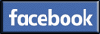Il programma è scaricabile dal sito dell'autore, Thomas Pilder, nickname ThoPil:
http://www.thopil.de/dateien/zip/PolyMaster_V210_31.zip
Questo sarà un post molto "tecnico" per cui non non è indicato a chi non modella con Train Sim Modeller.
Il programma Polymaster permette di correggere quel fastidioso bug di Train Sim Modeller che riguarda tutti i materiali che non siano "norm" e/o "bright" (i materiali "dark" infatti fanno crashare Train Simulator). Inoltre (fondamentale) corregge anche al bug che "buca" gli oggetti che stanno dietro ad un poligono il cui materiale sia uno degli Alph (AlphNorm+, AlphNorm, Alphnorm-, AlphBright, etc).
Come funziona? Si deve aprire il file .s [b]NON[/b] compresso (cioè come quando lo si riesce a leggere con il Notepad). Se non è decompresso c'è un pulsante apposito per decomprimerlo (vedere immagine seguente)
[b]Immagine:[/b]
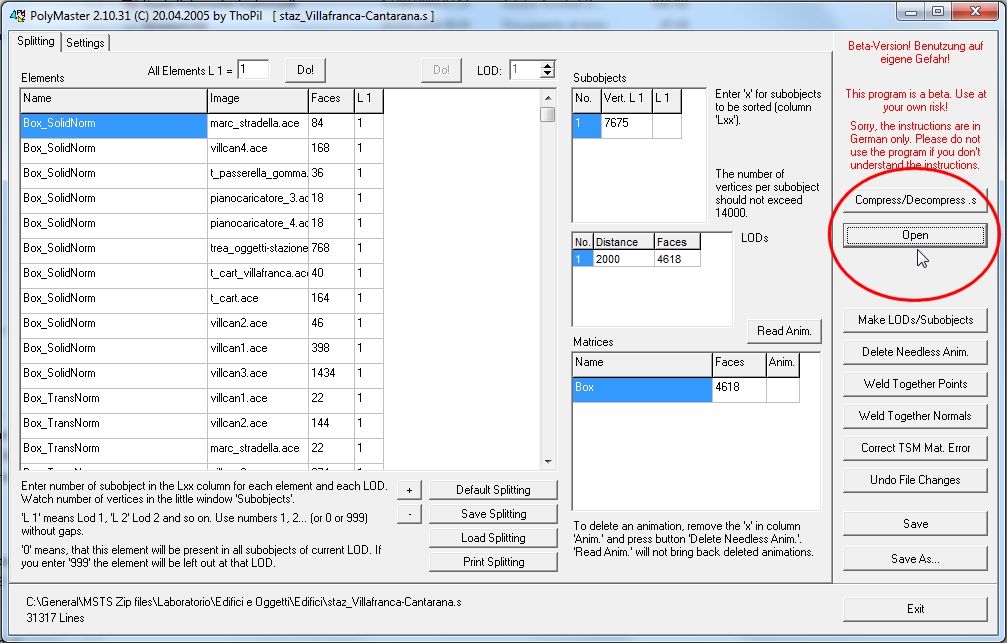 241,78 KB
241,78 KB
A questo punto sulla sinistra della finestra verrà mostrato come è composto il file come tipologia dei materiali. Ciò che va fatto è modificare il numero che sta nell'ultima casella di ogni materiale. Quel numero non è altro che l'ordine nel quale i materiali verranno mostrati durante la renderizzazione del 3D (se non vado errato).
[b]Immagine:[/b]
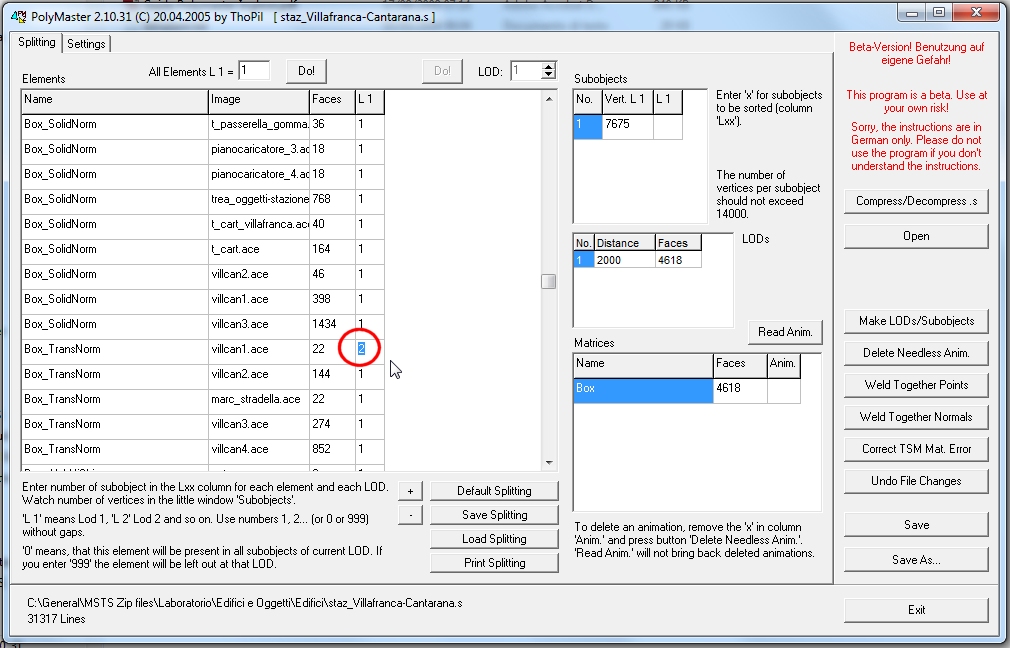 238,02 KB
238,02 KB
Personalmente io raggruppo tutti i materiali identici con lo stesso numero (esempio: solidnorm=1, solidbright=2, transnorm=3 e così via), proseguendo fino in fondo alla lista.
[b]Immagine:[/b]
 245,52 KB
245,52 KB
La correzione dell'errore del canale alpha va effettuata prima di dare l'effettivo comando di riordino dei materiali. Scelgo i materiali da correggere nella finestrella in alto a destra mettendo una "x" sui materiali che devo correggere. Nel caso dell'immagine che segue si può vedere che i materiali da correggere (in questo caso sono solo quelli "alpha") sono quelli numerati 3 e 4, e quindi ai materiali 3 e 4 della finestra in alto a destra metterò una "x", e quindi premerò il tasto "Correct TSM Mat Error"
[b]Immagine:[/b]
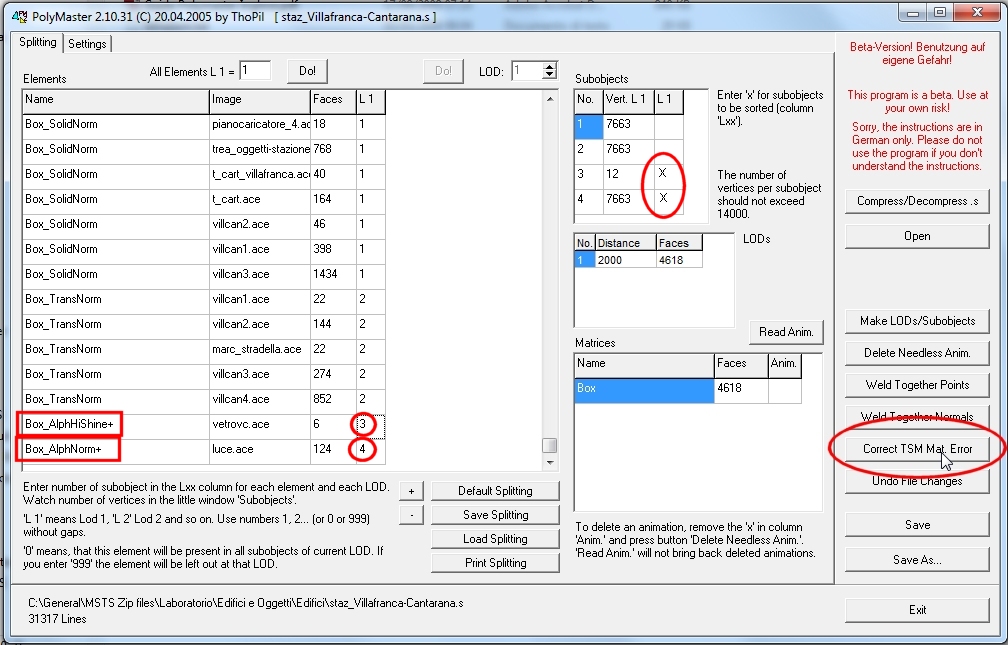 245,01 KB
245,01 KB
Il passo successivo è finalmente quello di riordinare i materiali, e lo si fa cliccando sul tasto"Make LOD/Subobjects"
[b]Immagine:[/b]
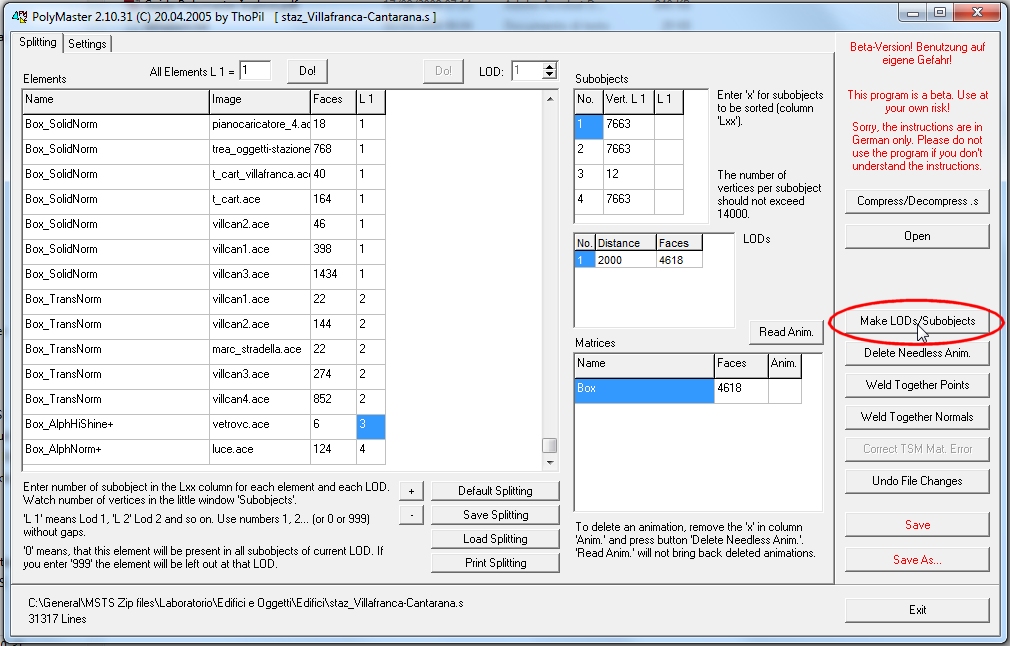 242,25 KB
242,25 KB
Quindi si salva, premendo il tasto con la scritta in rosso "Save".
[b]Immagine:[/b]
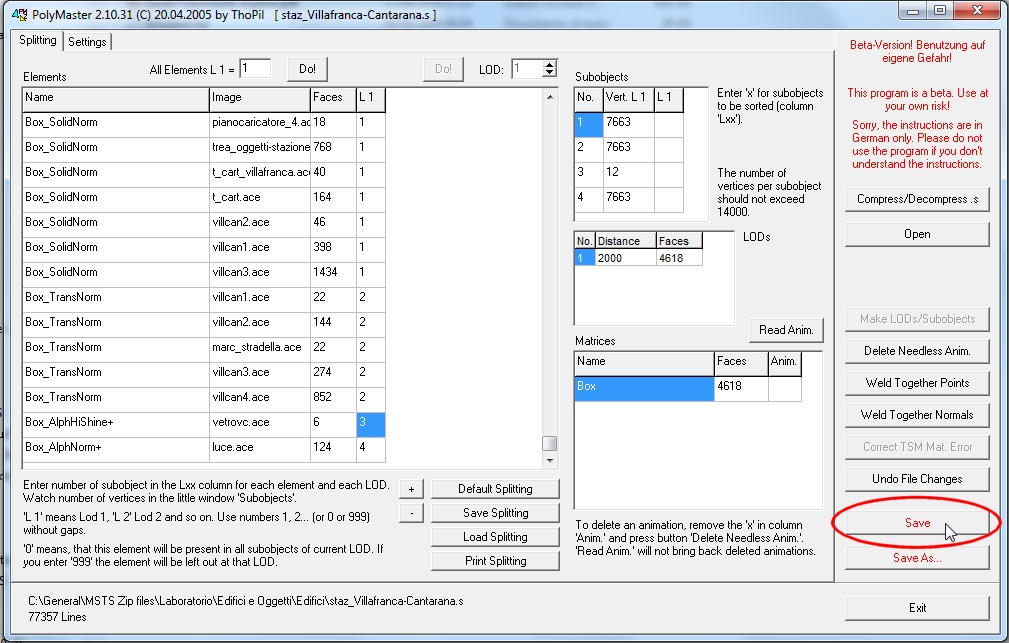 236,7 KB
236,7 KB
Il programma crea automaticamente una copia del file .s originale mettendo il suffisso ".bak" ed un file ".polymaster" che sempre se non sbaglio contiene un indice con i cambiamenti effettuati. Il file .s risultante è a questo punto pronto per essere ricompresso.
Polymaster permette anche di creare i "LOD's" ovverosia degli oggetti con un minor numero di poligoni che vengono visualizzati solo a certe distanze in modo tale da non affaticare il motore grafico di TS, ma questa è cosa un po' più complicata, per intanto fermiamoci qui con la spiegazione.